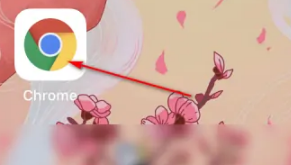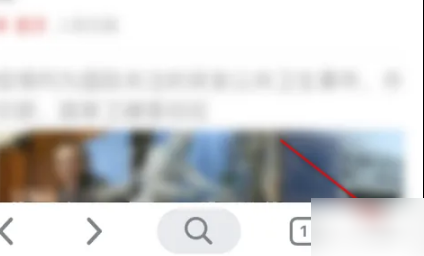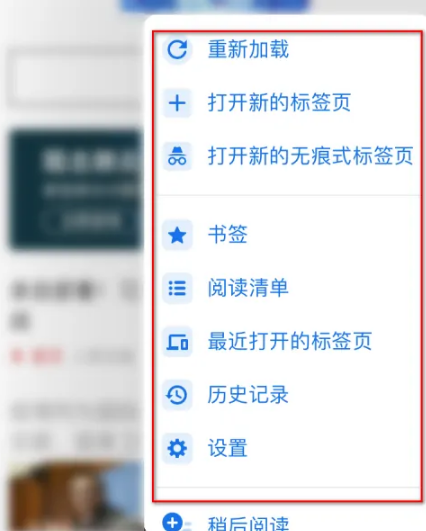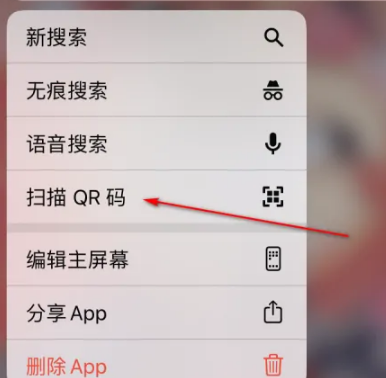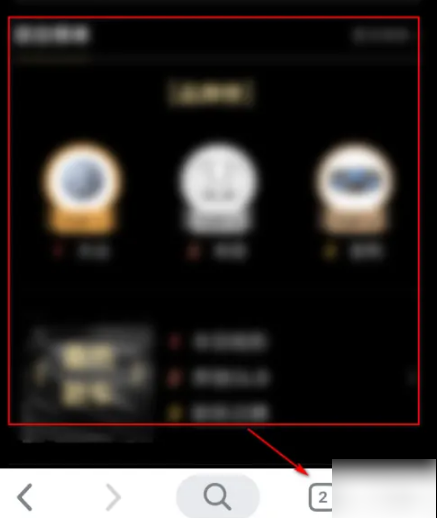手机版谷歌浏览器如何使用扫码功能
手机版谷歌浏览器如何使用扫码功能?谷歌浏览器有电脑版和手机版,手机版为用户提供了扫码的功能,通过扫码功能,用户可以打开相对应的网页或者登录相关的账号,操作起来非常方便。不少新用户还不知道如何在谷歌浏览器中使用扫码功能,那么下面就来一起阅读chrome浏览器官网分享的谷歌浏览器扫描功能操作步骤吧,应该能够给你带来一点启发。

谷歌浏览器扫描功能操作步骤
1、点击桌面【Chrome】图标,打开Chrome(如图所示)。
2、进入主界面后,发现找不到扫码入口(如图所示)。
3、点击下方的【...】选项,找了好久,也没有找到入口(如图所示)。
4、这时我们返回下,使用3D TOUCH调出Chrome浏览器的快捷方式(如图所示)。
5、发现里面有扫描QR码的选项,点击下,即可开始扫描(如图所示)。
6、扫描一个码,即可快速在浏览器中打开了,而且是新开的一个窗口哦(如图所示)!
以上就是关于【手机版谷歌浏览器如何使用扫码功能-谷歌浏览器扫描功能操作步骤】的全部介绍了,希望能对需要的用户带来一点帮助!
相关教程
1
谷歌浏览器无法加载ntko控件怎么办
2
如何提升谷歌浏览器的网页加载速度与体验
3
如何通过Google Chrome减少页面中不必要的资源请求
4
谷歌浏览器视频播放优化实测教程
5
Mac版谷歌浏览器屏幕共享怎么设置
6
谷歌浏览器插件分类管理操作技巧
7
Chrome浏览器下载后如何回退到历史版本操作
8
google Chrome插件是否能设置白名单网页
9
谷歌浏览器密码导出风险及安全防范措施
10
谷歌浏览器插件冲突修复操作指南